サインアップ/ログイン
UPDF 2.0を使い始めるには、有効なメールアドレスでアカウントを作成するだけです。登録後、プラットフォームの以下の機能にアクセスできるようになります。
- PDF を無料で開いて読んでください。
- 無料での変換は1日2回までとさせていただきます。
- 最大 5 つの PDF に対して OCR を実行します。
- バッチ処理は 2 つのファイルに対してのみ処理できます。
- 透かし、ヘッダーとフッター、背景用のテンプレートを無制限に作成します。
- 1 GB の無料ストレージ スペースがあり、ファイル サイズは 1 ファイルあたり 100 MB に制限されます。
- PDF を共有するときにパスワードや有効期限を設定できません。
- 2 つの PDF を比較するときに、特定の違いを表示することはできません。
- ドキュメントを保存するときに透かしが追加されます。
- AIの無料特典は限定的です:PDFアップロード5件、PDF1枚あたり10MB、PDF1枚あたり100ページ、質問最大100件。これらの無料特典を利用すると、AIを使ってPDFでチャットしたり、PDFをマインドマップに変換したり、画像でチャットしたり、その他あらゆるトピックでチャットしたりできます。
(注: 透かしなしでファイルを保存し、UPDF で無制限の変換を処理したい場合は、料金ページでサブスクリプション プランまたは永久ライセンスを購入できます。)
- 1. ウェブサイトでUPDFにサインアップ/ログインする
- 2. アプリ内でUPDFにサインアップ/ログインする
- パスワードの設定方法とログイン方法
- 4. UPDFの利用方法
- 5. メールを変更またはリンクする方法
1. ウェブサイトでUPDFにサインアップ/ログインする
UPDFアカウントは、公式ウェブサイトから、またはUPDFアプリ内で直接作成できます。詳しくは、ウェブサイトからサインアップし、以下の手順に従ってください。
- ウェブサイトを使用するときは、「ログイン」 ボタンをクリックすると、サインアップフォームに移動します。
- メールアドレスを入力すると、確認コードが受信トレイに送信されます(メールが届かない場合は、迷惑メールフォルダをご確認ください)。GoogleアカウントまたはAppleアカウントを使用してサインアップすると、より迅速に設定できます。
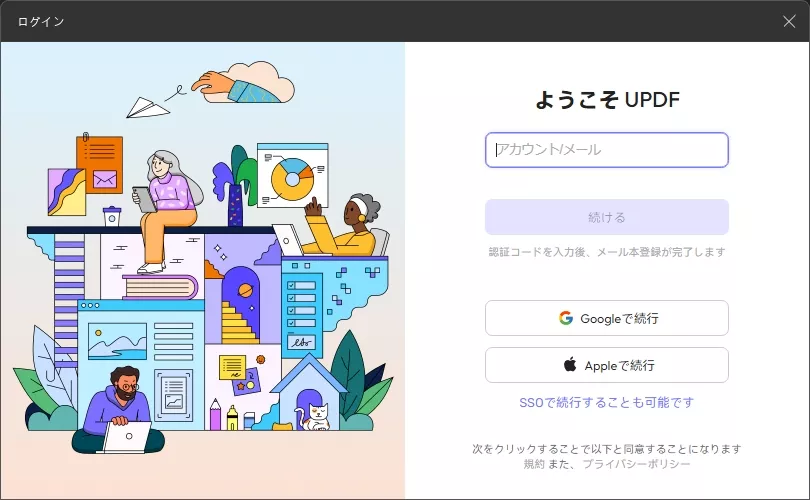
- コードを入力し、アカウントの名前とパスワードを設定します。
- UPDF でアカウントが正常に作成されると、ようこそメールが届きます。
2. アプリ内でUPDFにサインアップ/ログインする
- UPDF アプリを使用している場合は、右上隅の[ログイン]ボタンをクリックします。
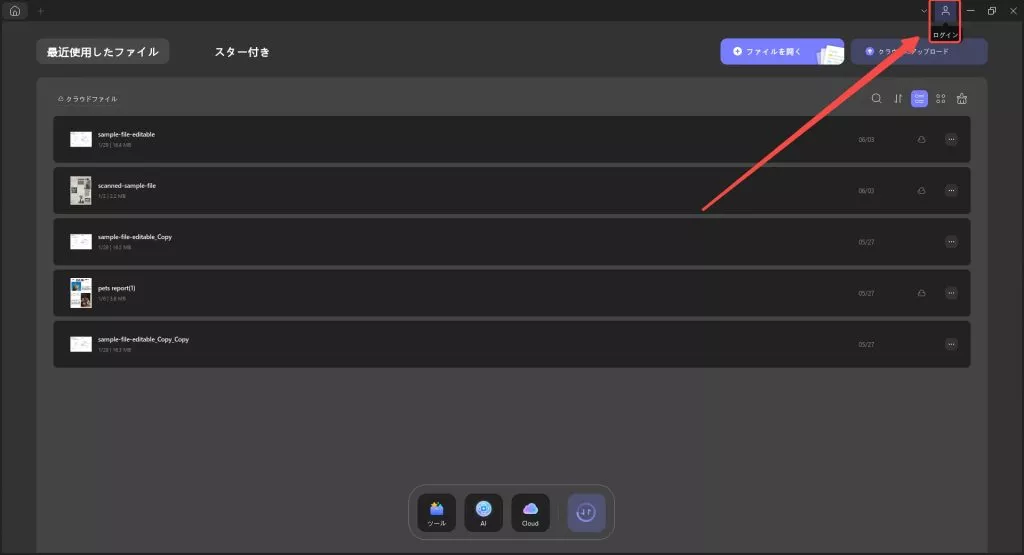
ウェブサイトにリダイレクトされるので、指定されたスペースにメールアドレスを入力して「続ける」 ボタンを押してください。次に、パスワードを入力して「ログイン」 ボタンを押し、アプリにサインインしてください。
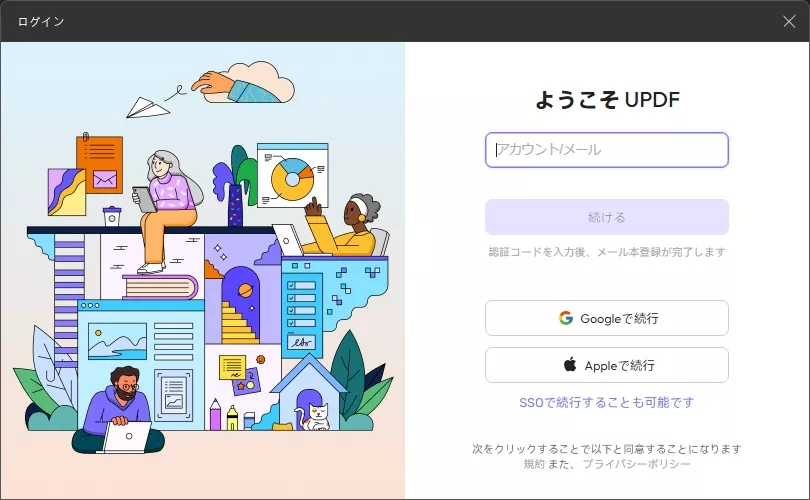
3. パスワードの設定方法とログイン方法
UPDF アカウントを初めて登録またはログインするときに、パスワードを設定する必要があります。
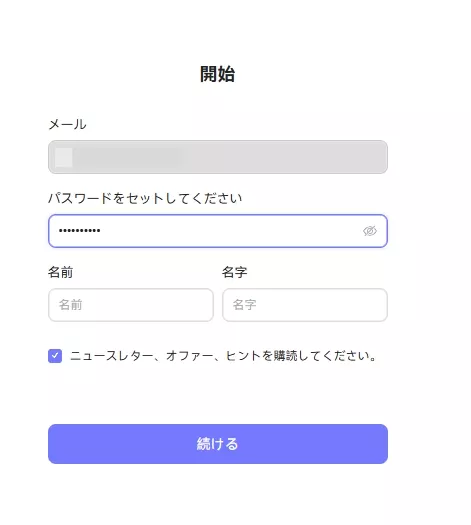
パスワードで直接ログインすることも、「認証コードでログイン」の方法で UPDF アカウントにログインすることもできます。
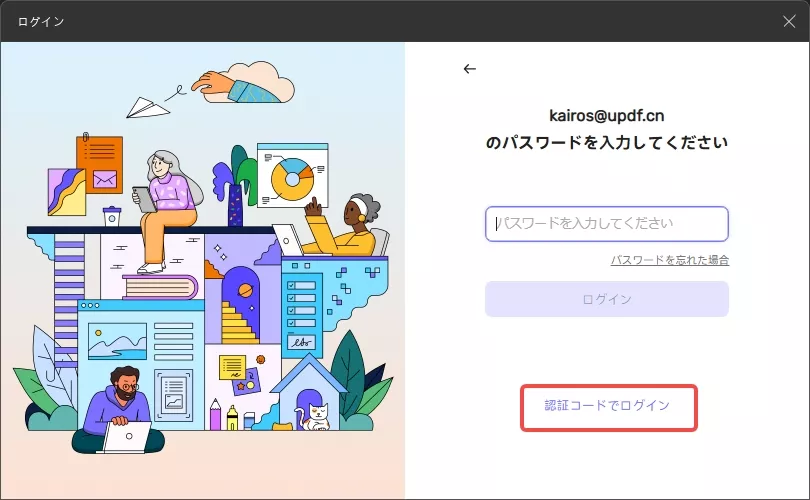
「パスワードを忘れた場合」をクリックしてパスワードを取得することもできます。
4. UPDFの利用方法
- ここからアカウントにログインし 、サブスクリプション カードの下にある[ライセンスの引き換え] オプションを見つけます。
- コードを入力し、「引き換え」をクリックしてください。その後、すべてのプラットフォームでUPDFのロックを解除できます。
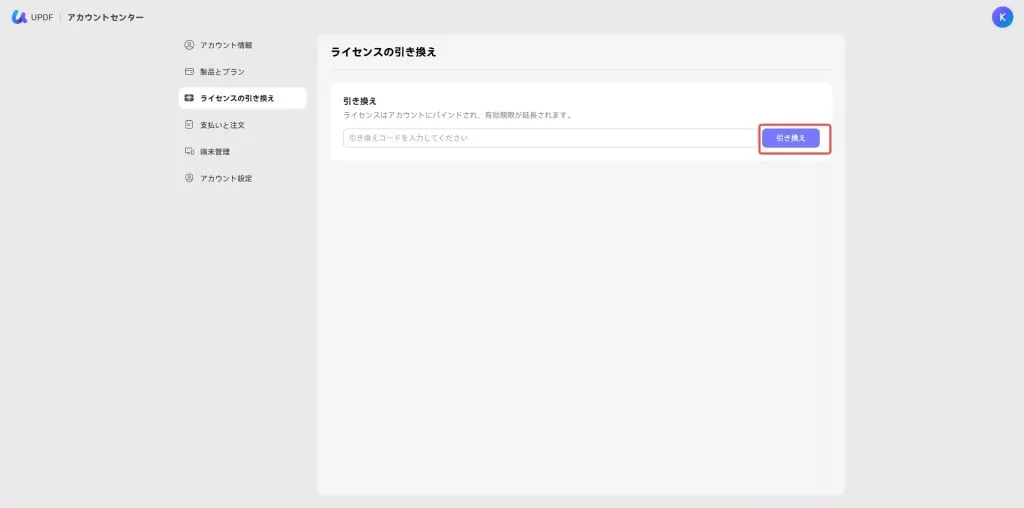
5. メールを変更またはリンクする方法
まず、UPDF.comで個人のプロフィール写真をクリックします。「アカウントセンター」をクリックします。
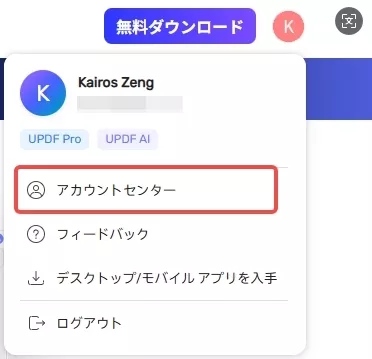
次に、「リンクされたアカウント」セクションに移動します。
異なるメールアドレスを変更したり、同時に2つのアカウントをリンクしたりできます。完了すると、3つのメールアドレスのいずれかでUPDFアカウントにログインできるようになります。
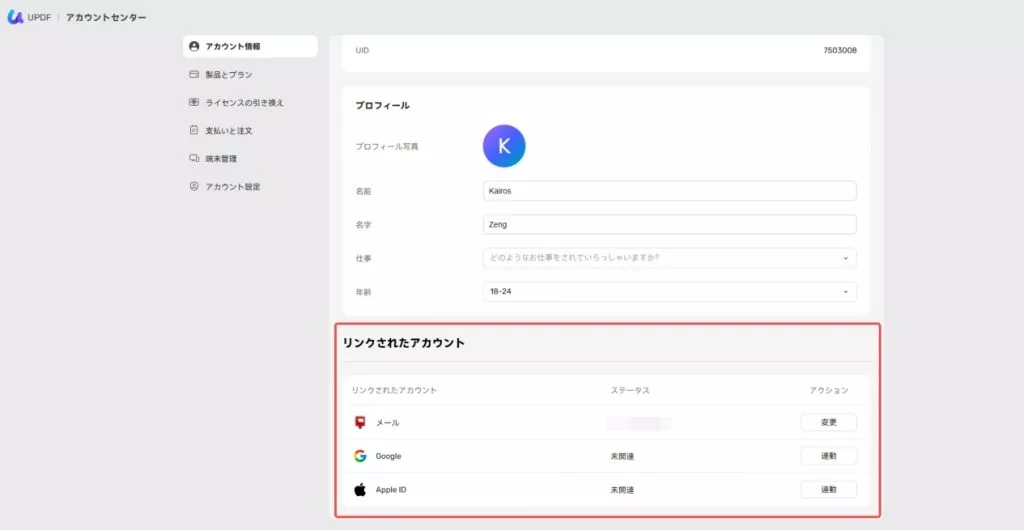
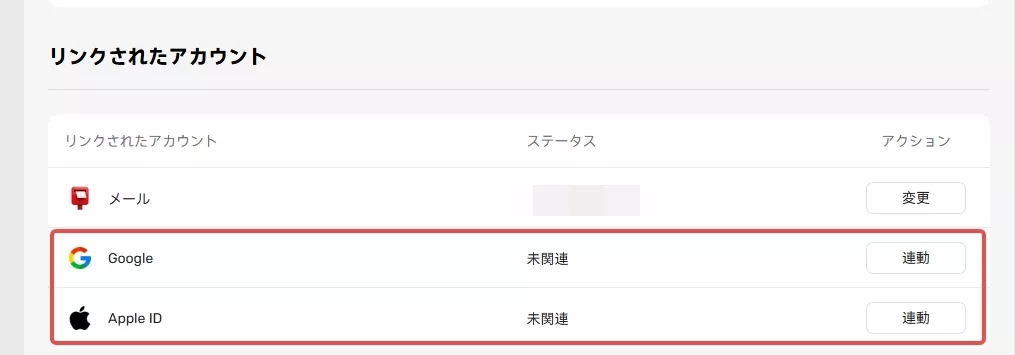
 UPDF
UPDF
 Windows版UPDF
Windows版UPDF Mac版UPDF
Mac版UPDF iPhone/iPad版UPDF
iPhone/iPad版UPDF Android版UPDF
Android版UPDF UPDF AI オンライン
UPDF AI オンライン UPDF Sign
UPDF Sign PDF編集
PDF編集 PDF注釈付け
PDF注釈付け PDF作成
PDF作成 PDFフォーム
PDFフォーム リンクの編集
リンクの編集 PDF変換
PDF変換 OCR機能
OCR機能 PDFからWordへ
PDFからWordへ PDFから画像へ
PDFから画像へ PDFからExcelへ
PDFからExcelへ PDFのページ整理
PDFのページ整理 PDF結合
PDF結合 PDF分割
PDF分割 ページのトリミング
ページのトリミング ページの回転
ページの回転 PDF保護
PDF保護 PDF署名
PDF署名 PDFの墨消し
PDFの墨消し PDFサニタイズ
PDFサニタイズ セキュリティ解除
セキュリティ解除 PDF閲覧
PDF閲覧 UPDF クラウド
UPDF クラウド PDF圧縮
PDF圧縮 PDF印刷
PDF印刷 PDFのバッチ処理
PDFのバッチ処理 UPDF AIについて
UPDF AIについて UPDF AIソリューション
UPDF AIソリューション AIユーザーガイド
AIユーザーガイド UPDF AIによくある質問
UPDF AIによくある質問 PDF要約
PDF要約 PDF翻訳
PDF翻訳 PDF付きチャット
PDF付きチャット AIでチャット
AIでチャット 画像付きチャット
画像付きチャット PDFからマインドマップへの変換
PDFからマインドマップへの変換 PDF説明
PDF説明 学術研究
学術研究 論文検索
論文検索 AI校正ツール
AI校正ツール AIライター
AIライター AI宿題ヘルパー
AI宿題ヘルパー AIクイズメーカー
AIクイズメーカー AI数学ソルバー
AI数学ソルバー PDFからWordへ
PDFからWordへ PDFからExcelへ
PDFからExcelへ PDFからPowerPointへ
PDFからPowerPointへ ユーザーガイド
ユーザーガイド UPDFを使いこなすヒント
UPDFを使いこなすヒント よくあるご質問
よくあるご質問 UPDF レビュー
UPDF レビュー ダウンロードセンター
ダウンロードセンター ブログ
ブログ ニュースルーム
ニュースルーム 技術仕様
技術仕様 更新情報
更新情報 UPDF vs. Adobe Acrobat
UPDF vs. Adobe Acrobat UPDF vs. Foxit
UPDF vs. Foxit UPDF vs. PDF Expert
UPDF vs. PDF Expert